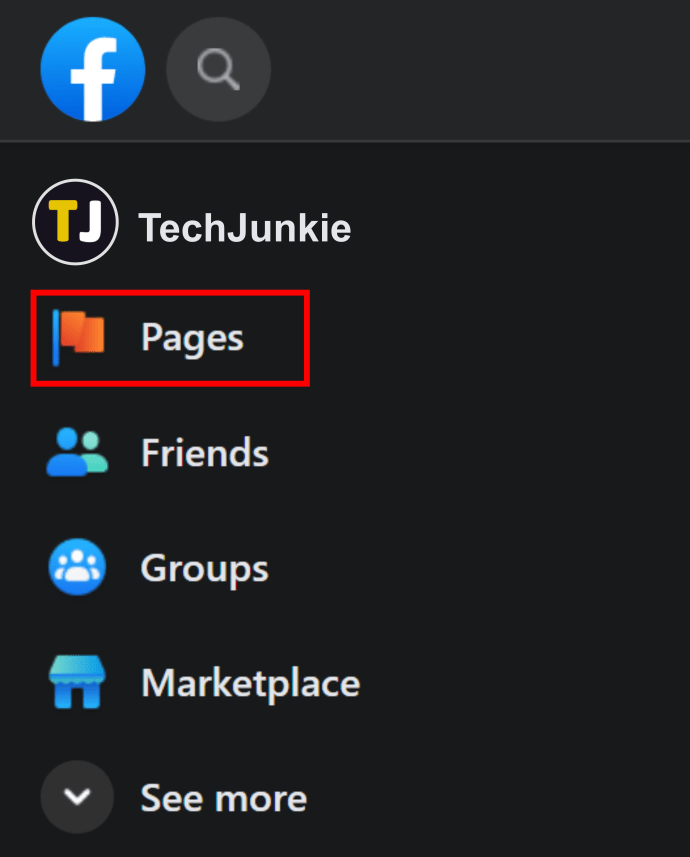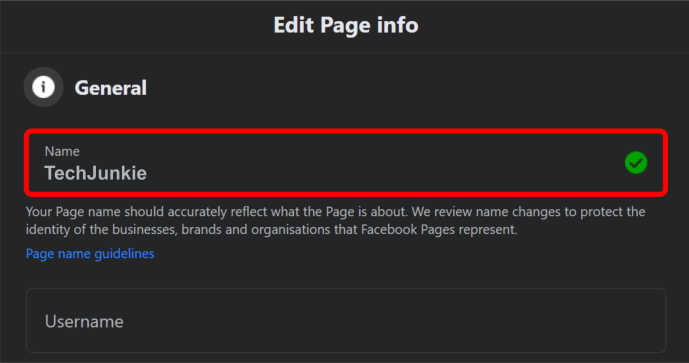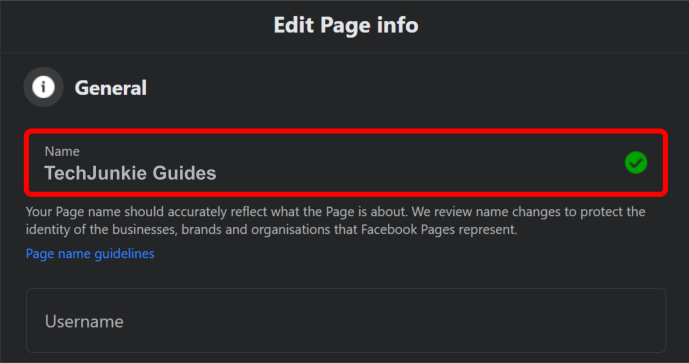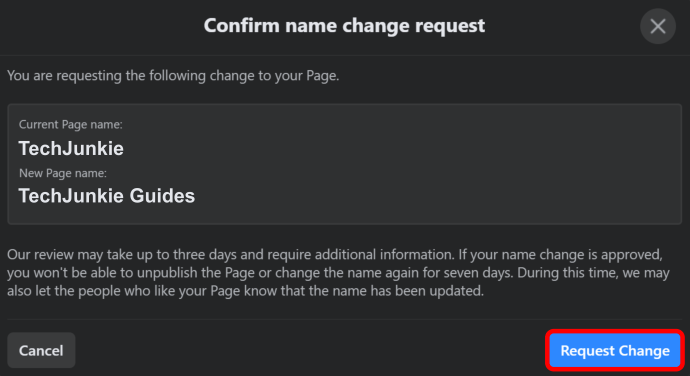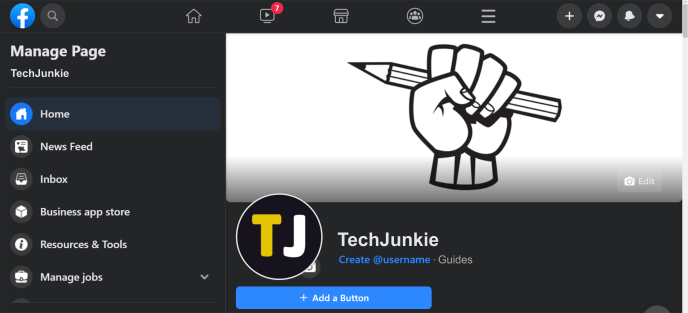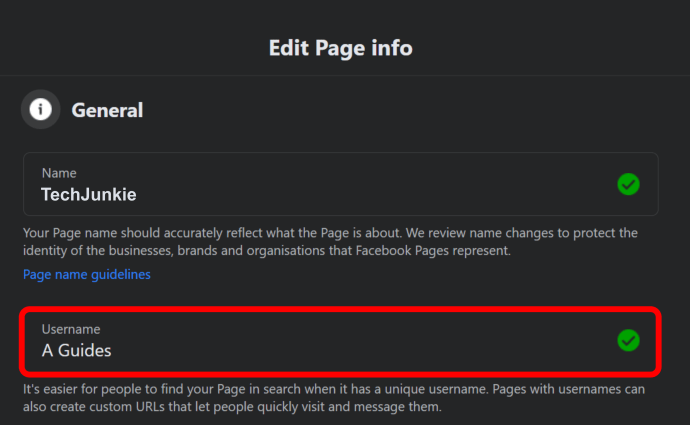إذا كنت تحاول تغيير اسم صفحتك على Facebook ولم تتمكن من ذلك ، فلا داعي للقلق ، فقد قمنا بتغطيتك. ربما بسبب نقص الإرشادات الواضحة ، تكون قد أخطأت ، ولهذا سنستكشف كيف يمكنك تحديث اسم صفحتك على Facebook واسم العرض وعنوان URL بنجاح.
في هذه المقالة ، سنقدم لك أيضًا إرشادات إضافية لمساعدتك في تخصيص صفحتك على Facebook.
كيف تغير اسم صفحتك على الفيسبوك
إذا كنت تريد تغيير اسم صفحتك ، فيجب أن يتم التعرف عليك كمسؤول للصفحة. إليك كيف يمكنك إرسال طلب:
- افتح Facebook وانقر على أيقونة ثلاثية الأسطر.

- انقر فوق "الصفحات".
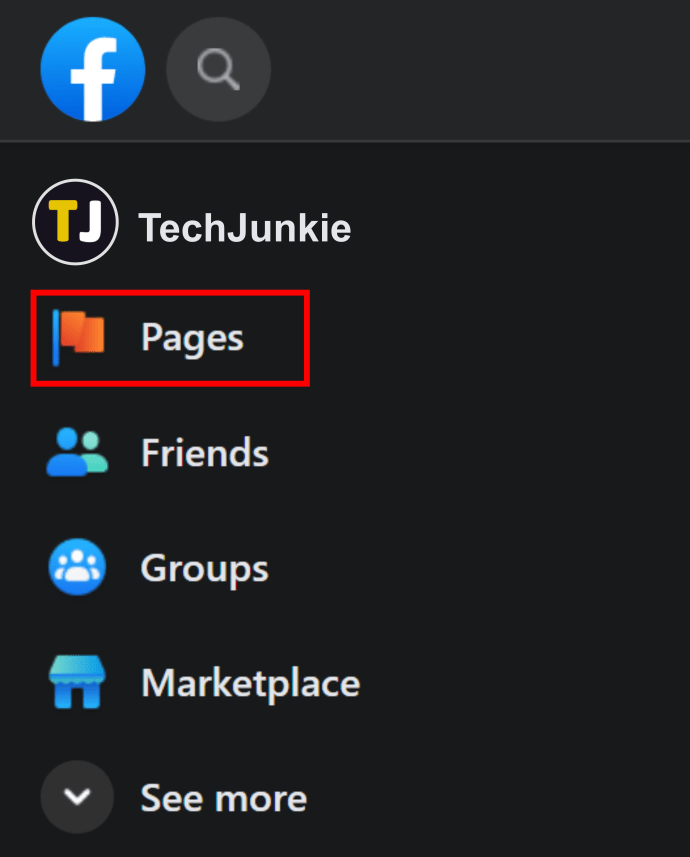
- انتقل إلى صفحتك وانقر على عجلة القيادة و "معلومات الصفحة".

- انقر فوق "الاسم".
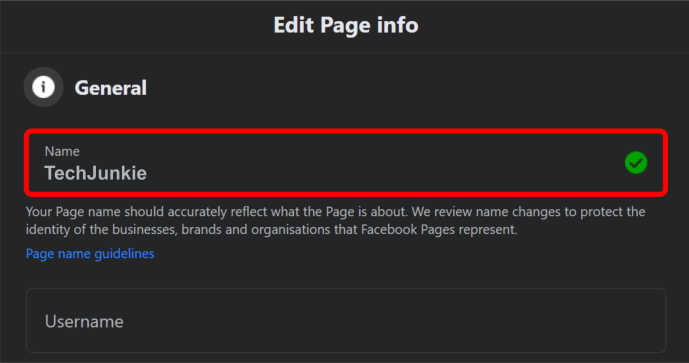
- اكتب اسم الصفحة الجديد.
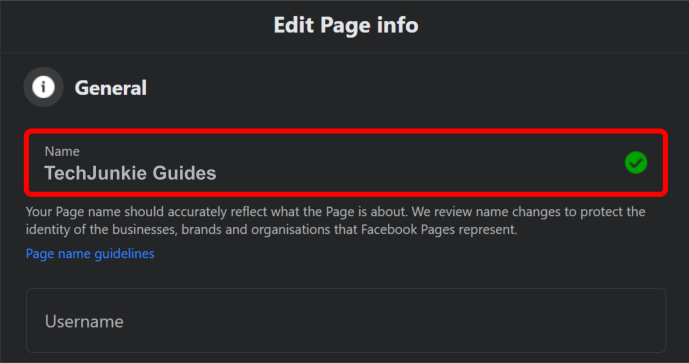
- انقر فوق "طلب التغيير".
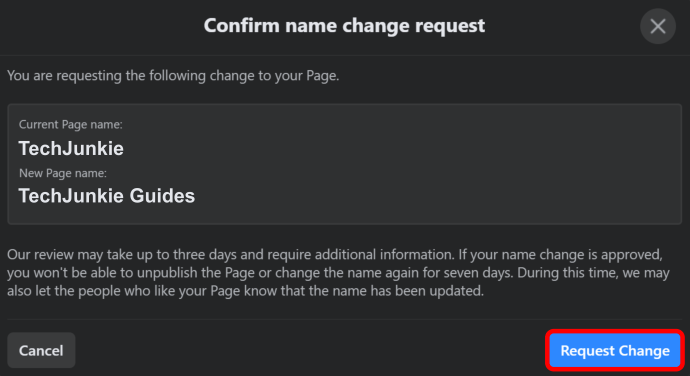
لن يؤثر تغيير اسم صفحتك على اسم المستخدم الخاص بك ، لأنه مرتبط بحسابك ولا يمكن تغييره.
ماذا تفعل إذا رفض Facebook تغيير اسم الصفحة
هناك حالات قد يرفض فيها Facebook السماح لك بتغيير اسم الصفحة. عادة ، هذا بسبب أن الاسم مأخوذ بالفعل أو عندما لا تتوافق مع إرشادات الاسم. إذا اخترت اسمًا يختلف اختلافًا جذريًا عن اسمك السابق ، فإن فرص رفض اسمك مرتفعة نسبيًا.
كيفية تغيير عنوان URL الخاص بصفحتك على Facebook
قبل أن نبدأ في الشرح ، هناك شيء مهم نحتاج إلى قوله. كل شيء بعد www.facebook.com/ يسمى اسم المستخدم ، وإذا بدأت في البحث عن عنوان URL الخاص بك في الإعدادات ، فمن المحتمل أن تضيع. إليك كيفية تغيير عنوان URL أو اسم المستخدم:
- افتح حساب Facebook الخاص بك ، والذي يعمل كمسؤول للصفحة التي تريد تغييرها.
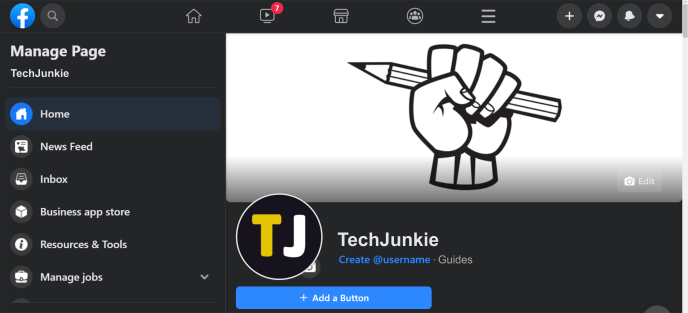
- افتح "معلومات الصفحة" على الجانب الأيسر من الصفحة.

- هنا سترى اسم المستخدم الحالي الخاص بك ، وإذا نقرت عليه ، فستتمكن من إدخال اسم مستخدم جديد.
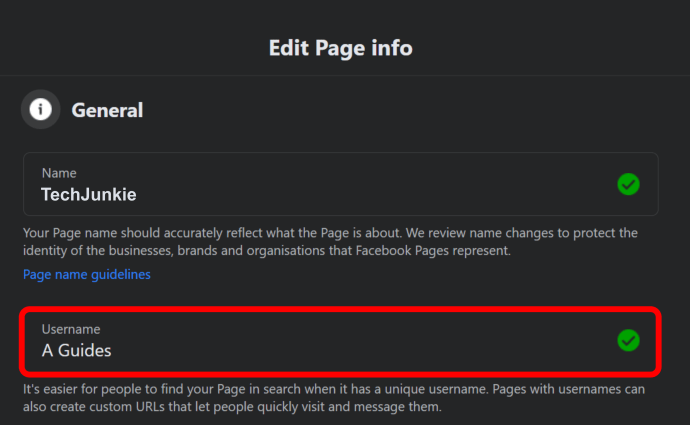
- بعد ذلك ، سيتم حفظه تلقائيًا.
كيفية استئناف تغيير اسم الصفحة على Facebook
إذا لم تكن راغبًا في ابتكار اسم صفحة جديد ، يمكنك استئناف طلب تغيير اسم الصفحة. بدلاً من ذلك ، يمكنك البدء في تغيير اسم صفحتك ببطء عن طريق إضافة تعديلات صغيرة حتى تصل إلى الإصدار الأخير من الاسم الذي تريده. قد يستغرق هذا الأمر بضعة أسابيع ، لكن الأمر يستحق ذلك.
أسئلة وأجوبة إضافية
كيف يمكنني تغيير اسم عرض Facebook الخاص بي؟
يعد تغيير اسم العرض الخاص بك عملية مباشرة للغاية ، ومع ذلك ، لا يمكنك تغيير اسمك إلا مرة واحدة كل 60 يومًا. لهذا السبب تحتاج إلى التأكد من أنك قد اخترت الشخص المناسب. إليك كيفية تغيير اسم العرض: u003cbru003e • افتح Facebook.u003cbru003eu003cimg class = u0022wp-image-199277u0022 style = u0022width: 450px؛ u0022 src = u0022 // www.techjunkie.com / wp-content / uploads / 2020/12 / 10.pngu0022 alt = u0022u0022u003eu003cbru003eu003cbru003e • انقر فوق رمز السهم لأسفل في الزاوية اليمنى العليا. /2020/12/11-1.pngu0022 alt = u0022u0022u003eu003cbru003eu003cbru003e • افتح u0022 الإعدادات والخصوصية u0022 وانقر فوق u0022Settings.u0022u003cbru003eu003cimg class = u0022wp-image-199279u22؛ content / uploads / 2020/12 / 12.pngu0022 alt = u0022u0022u003eu003cbru003eu003cbru003e • انقر على u0022Nameu0022 واكتب اسمك الجديد. wp-content / uploads / 2020/12 / 13.pngu0022 alt = u0022u0022u003 eu003cbru003eu003cbru003e • انقر فوق u0022Review Change.u0022u003cbru003eu003cimg class = u0022wp-image-199281u0022 style = u0022width: 450px ؛ u0022 src = u0022 // www.techjunkie.com / 1420u322u00322c00 / 140022u322c0022c اكتب كلمة المرور الخاصة بك للتأكيد ، ثم اختر u0022Save Changes.u0022u003cbru003eu003cimg class = u0022wp-image-199282u0022 style = u0022width: 450px؛ u0022 src = u0022 // www.techjunkie.com / wp-content / uploads / 2020/12/15. PNG
كيف يمكنني تغيير اسم صفحتي على Facebook Mobile؟
يعد تغيير اسمك على هاتف Facebook عملية سريعة ومباشرة ، وإليك خطوات للقيام بذلك: u003cbru003e • افتح تطبيق Facebook الخاص بك. u003cbru003eu003cimg class = u0022wp-image-199287u0022 style = u0022width: 350px؛ u0022 src = u0022 // www.techjunkie.com/wp-content/uploads/2020/12/16.pngu0022 alt = u0022u0022u003eu003cbru003eu003cbru003e • انقر على أيقونة ثلاثية الأسطر أعلى يمين شاشة هاتفك. : 350px؛ u0022 src = u0022 // www.techjunkie.com / wp-content / uploads / 2020/12 / 17.pngu0022 alt = u0022u0022u003eu003cbru003eu003cbru003e • انقر فوق u0022Pagesu0022 وانقر فوق أيقونة العجلة في الزاوية اليمنى العليا u003u003c00 u0022wp-image-199289u0022 style = u0022width: 350px؛ u0022 src = u0022 // www.techjunkie.com / wp-content / uploads / 2020/12 / 18.pngu0022 alt = u0022u0022u003eu003cbru003eu003cbru003e • انقر فوق Infou00 andName 22. u0022u003cbru003eu003cimg class = u0022wp-image-199290u002 2 style = u0022width: 350px؛ u0022 src = u0022 // www.techjunkie.com / wp-content / uploads / 2020/12 / 19.pngu0022 alt = u0022u0022u003eu003cbru003eu003cbru003e • اكتب اسمك الجديد وانقر على u0022Continue.c002200 image-199291u0022 style = u0022width: 350px؛ u0022 src = u0022 // www.techjunkie.com / wp-content / uploads / 2020/12 / 20.pngu0022 alt = u0022u0022u003eu003cbru003eu003cbru003e • في النهاية ، انقر فوق "تغيير" class3003eu003e00c003c003. u0022wp-image-199292u0022 style = u0022width: 350px؛ u0022 src = u0022 // www.techjunkie.com / wp-content / uploads / 2020/12 / 21.pngu0022 alt = u0022u0022u003eu003cbru003e
لماذا لا يمكنني تغيير اسم صفحتي على Facebook؟
هناك عدة أسباب لعدم تمكنك من تغيير اسمك على Facebook. فيما يلي بعض من أكثرها شيوعًا: u003cbru003e • ليس لديك حالة مسؤول ، ولست مخولًا بتغيير اسم الصفحة. u003cbru003e • قام مسؤول آخر بتغيير اسم الصفحة مؤخرًا. u003cbru003e • اسم الصفحة غير متوافق مع قواعد سياسة اسم Facebook.u003cbru003e • اسم صفحتك مختلف تمامًا عن اسمك القديم.
ما أسماء الصفحات المسموح بها على Facebook؟
سيتم الموافقة على الأسماء التي لا تتضمن هذه العناصر فقط: u003cbru003e • أرقام أو رموز أو أحرف متكررة u003cbru003e • عناوين غير عادية u003cbru003e • كلمات مسيئة u003cbru003e • أحرف تنتمي إلى لغات محددة فقط
اسم جديد ، صفحة جديدة
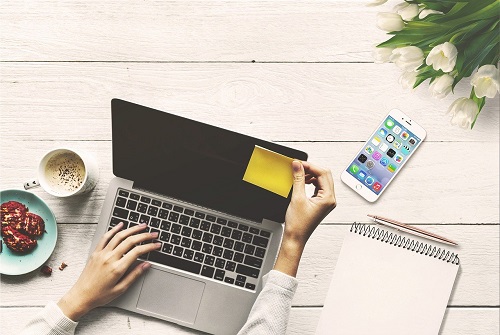
ليس من السهل دائمًا تغيير اسمك على Facebook. ومع ذلك ، إذا كنت تعرف جميع الخطوات ، فإنك تزيد من فرصك في النجاح من المحاولة الأولى.
الآن بعد أن عرفت كيفية تغيير اسم صفحتك ويمكنك التأكد من أن Facebook لن يرفضها. كم مرة تغير اسمك على الفيس بوك؟ هل تعتقد أنه من المهم تخصيص عنوان URL على Facebook؟
واسمحوا لنا أن نعرف في قسم التعليقات أدناه.